Как проверить, существует ли значение в списке, разделенном запятыми, в ячейке Excel?
В Excel вам может понадобиться определить, существует ли конкретное значение в ячейке, содержащей список, разделенный запятыми, например, Sales,123,AAA. Это руководство объясняет простой метод на основе формулы для быстрой проверки наличия значения и возврата результата, указывающего «Да» или «Нет».
Проверьте, существует ли значение в списке, разделенном запятыми, в ячейке Excel с помощью формулы.
Проверьте, существует ли значение в списке, разделенном запятыми, в ячейке Excel с помощью формулы.
Следующая формула поможет вам найти значение в ячейке со списком, разделенным запятыми, в Excel. Пожалуйста, действуйте следующим образом.
1. Выберите пустую ячейку, введите формулу =ЕСЛИ(ЕЧИСЛО(ПОИСК(123;A2));"да";"нет") в строку формул, а затем нажмите клавишу Enter. См. скриншот:
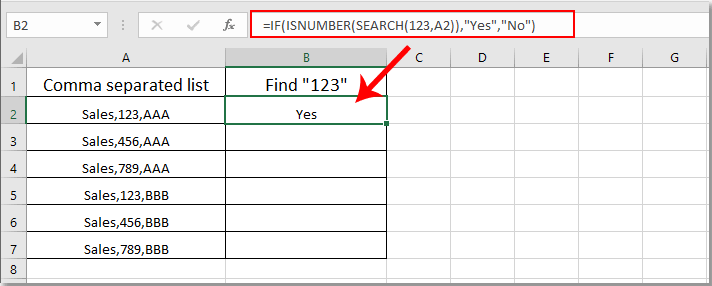
Примечание: В формуле A2 — это ячейка, содержащая значения, разделенные запятыми, которые вы хотите проверить.
2. Продолжайте выбирать ячейку с результатом и перетаскивайте маркер заполнения вниз, чтобы получить все результаты. Если значение «123» находится в ячейках, разделенных запятыми, вы получите результат как «Да»; в противном случае вы получите результат как «Нет». См. скриншот:
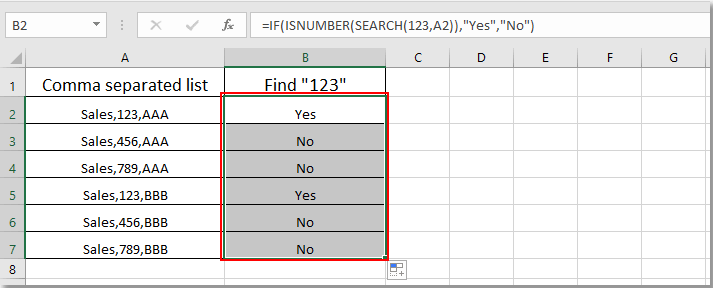
Связанные статьи:
- Как найти и заменить все пустые ячейки определенным числом или текстом в Excel?
- Как заменить запятые на новые строки (Alt + Enter) в ячейках в Excel?
- Как разбить значения, разделенные запятыми, на строки или столбцы в Excel?
- Как добавить запятую в конце ячейки/текста в Excel?
- Как удалить все запятые в Excel?
Лучшие инструменты для повышения продуктивности в Office
Повысьте свои навыки работы в Excel с помощью Kutools для Excel и ощутите эффективность на новом уровне. Kutools для Excel предлагает более300 расширенных функций для повышения производительности и экономии времени. Нажмите здесь, чтобы выбрать функцию, которая вам нужнее всего...
Office Tab добавляет вкладки в Office и делает вашу работу намного проще
- Включите режим вкладок для редактирования и чтения в Word, Excel, PowerPoint, Publisher, Access, Visio и Project.
- Открывайте и создавайте несколько документов во вкладках одного окна вместо новых отдельных окон.
- Увеличьте свою продуктивность на50% и уменьшите количество щелчков мышью на сотни ежедневно!
Все надстройки Kutools. Один установщик
Пакет Kutools for Office включает надстройки для Excel, Word, Outlook и PowerPoint, а также Office Tab Pro — идеально для команд, работающих в разных приложениях Office.
- Комплексный набор — надстройки для Excel, Word, Outlook и PowerPoint плюс Office Tab Pro
- Один установщик, одна лицензия — настройка занимает считанные минуты (MSI-совместимо)
- Совместная работа — максимальная эффективность между приложениями Office
- 30-дневная полнофункциональная пробная версия — без регистрации и кредитной карты
- Лучшее соотношение цены и качества — экономия по сравнению с покупкой отдельных надстроек